Vet du inte hur du byter ringsignal på Android? Vill du skapa nya iPhone-ringsignaler med dina favoritlåtar? Här rekommenderas en heltäckande iPhone-ringsignaltillverkare och överföring för att hjälpa dig konvertera MP3 till M4R-ringsignal för iPhone. Dessutom kommer vi att visa dig hur du enkelt kan överföra nya ringsignaler till iPhone och hur du ställer in ringsignal på iPhone och Android här.
Är du trött på att använda samma ringsignal med andra? Egentligen kommer du av olika skäl att komma på idén att ändra din ringsignal. Vet du hur du ändrar eller ställer in ringsignal på din telefon?

Med så många förinstallerade ringsignaler, texttoner, ny e-postvarningsljud och mer på din iPhone kanske du fortfarande föredrar att ange en av dina favoritlåtar som den nya ringsignalen. Till skillnad från att ställa in ringsignal på Android-enhet, får du inte ställa in MP3-musik direkt som iPhone-ringsignal. Du måste konvertera musik i MP3, AAC, FLAC, etc. till M4R-format för iOS-enhet. Vet du hur man gör iPhone M4R-ringsignaler?
Visst kan du enkelt köpa nya ringsignaler via Apple iTunes-butik. Men vi föreslår fortfarande att du gör nya iPhone-ringsignaler själv.
Det här inlägget visar hur du gör dina egna iPhone-ringsignaler. Samtidigt kan du få enkla sätt att överföra dessa M4R-ringsignaler till iPhone. Dessutom lär du dig de detaljerade stegen för att anpassa din ringsignal, textton, ny e-postljud, kalendervarningar och mer på iPhone. När det gäller Android kan alla musikfiler ställas in som ringsignal och nästan alla ljudformat stöds, så här listar vi bara stegen för att ställa in ringsignaler på Android.
För att snabbt förvandla dina favoritlåtar till M4R-ringsignaler rekommenderar vi verkligen den kraftfulla iPhone Ringtone Maker till dig. Den stöder starkt alla populära ljudformat som MP3, AAC, AC3, WMA, WAV, etc.
Dessutom stöder det också många ofta använda videoformat som MP4, MOV, MKV, AVI och så vidare. Det betyder att du enkelt kan extrahera ljudspår från film och konvertera det till iPhone-ringsignal.
Nu kan du följa nästa steg för att göra din iPhone ringsignaler.
steg 1 Starta iPhone Ringtone Maker
Gratis nedladdning, installation och körning MobieSync på din dator genom att dubbelklicka på nedladdningsknappen nedan. Anslut din iPhone till den med USB-kabel. Den känner igen igen din iOS-enhet och visar dess grundläggande information på gränssnittet.

Klicka på Verktygslåda till vänster och välj sedan Ringtone Maker till höger.
steg 2 Välj musik
Här finns två alternativ för att importera låtarna du vill skapa iPhone-ringsignaler, Lägg till fil från enheten och Lägg till Fire från PC. Klicka på någon av dem för att ladda ditt ljud.
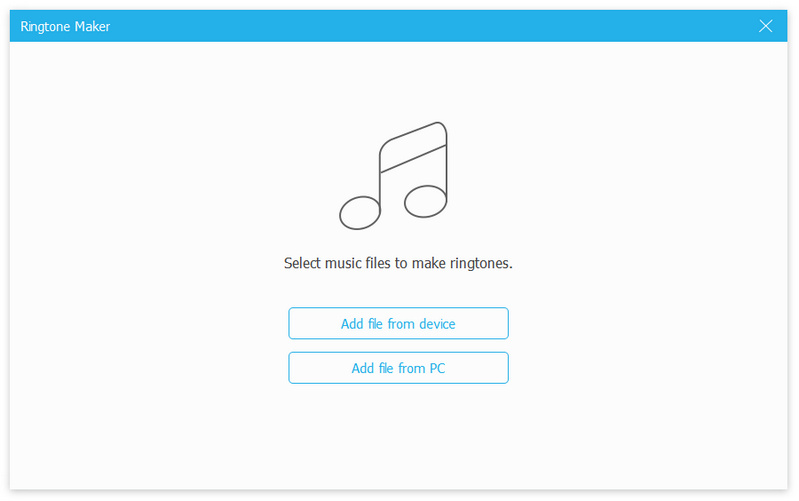
steg 3 Redigera iPhone-ringsignal
När du går in i ringsignalgränssnittet kan du börja redigera det laddade ljudet. Du får klippa av ljud för att bara spara nödvändiga delar. Dessutom kan du lägga till Tona in och blekna ut ljudeffekt till utgångssignalen.
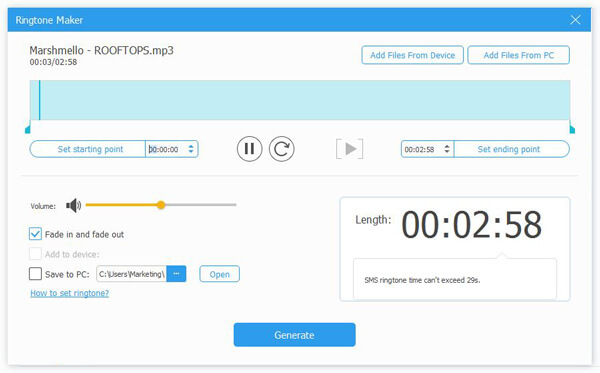
steg 4 Skapa och överföra iPhone-ringsignal
I själva verket kan du ansluta din iPhone till den här ringsignaltillverkaren i detta steg. När din iOS-enhet är ansluten, se till Lägg till i enheten alternativet är markerat. Klicka sedan på Generera för att skapa dina egna iPhone-ringsignaler.
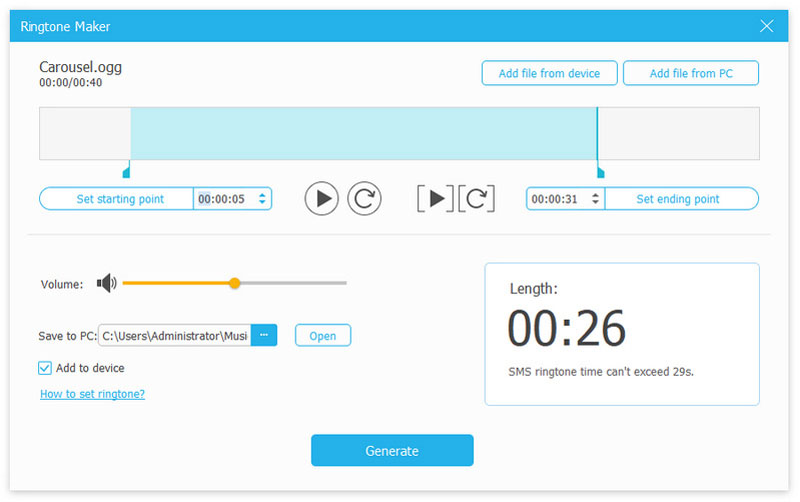
De skapade M4R-ringsignalerna överförs automatiskt till din iPhone. Sedan kan du ställa in din föredragna som iPhone-ringsignal.
Med metoden ovan kan du enkelt skapa en iPhone-ringsignal och överföra den till den specifika ringsignalmappen på din enhet. Nu kan du ta följande guide för att anpassa ringsignal, textton, nytt e-postvarningsljud och mer på iPhone.
1. Lås upp din iPhone och öppna Inställningar app. Klicka sedan på Ljud & Haptics alternativ.
2. När du har öppnat gränssnittet Ljud & Haptik kan du ändra din ringsignal, textton, nytt e-postljud, kalendervarningar och mer här. Knacka på ringsignal alternativ för att välja och ställa in en ny ringsignal. Du kan hitta dessa skapade iPhone-ringsignaler här.
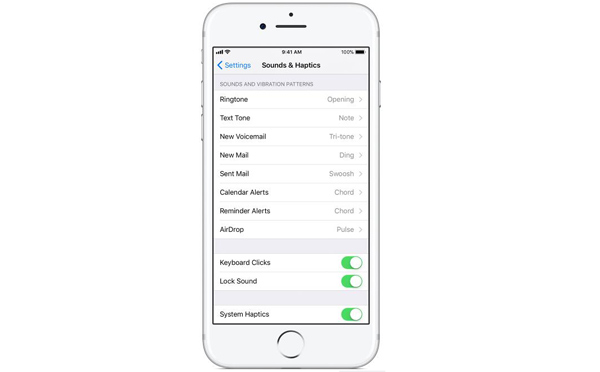
Du kan också ställa in en ringsignal eller textton för en specifik kontakt. Hitta personen i appen Kontakter och tryck sedan på Redigera i det övre högra hörnet. Tryck på Ringtone eller Text Tone och välj ett nytt ljud.
Funktionen för att ställa in eller ändra ringsignal på olika Android-telefoner är något annorlunda. Så här tar vi Samsung som ett exempel.
Hitta inställningar på ditt huvudgränssnitt, tryck sedan på Ljud och avisering och sedan Ringsignaler. I popup-fönstret listas alla ringsignaler här. Du kan välja vilken du vill och klicka på OK. Om du vill lägga till din egen musik som ringsignal, klicka på ADD och hitta musiken.
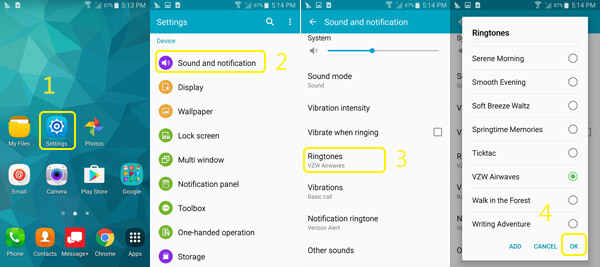
Genom att göra dessa kan du ha hittat och ställt in din favoritmusik som ringsignal. Men det du inte kan göra här är att ställa in starttid för en låt som ringsignal. Du måste ställa in hela låten som ringsignal. Det kanske inte är vad du vill ha om låten till exempel är 4 minuter lång. Du skulle bättre klippa musiken med MobieSync först innan du ställde in den som ringsignal på din Android.
I det här inlägget pratade vi främst om hur man skapar en ringsignal och ställer in ringsignal på iPhone. En bra iPhone-ringsignaltillverkare rekommenderas för dig att skapa ringsignaler med dina favoritlåtar. Dessutom kan du få en enkel guide för att ställa in olika ringsignaler på iPhone. Om du fortfarande har något pussel kan du lämna ett meddelande till oss.